Cómo activar / desactivar las notificaciones de correo electrónico en Microsoft Outlook
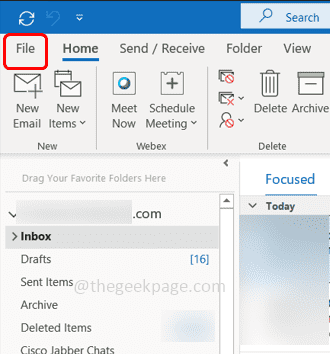
- 4050
- 1135
- Sra. María Teresa Rentería
La mayoría de nosotros administramos la configuración de notificación de Outlook utilizando el Centro de notificaciones de Windows. Pero ¿sabía que Outlook también tiene la opción en la que puede activar/desactivar o administrar la notificación por correo electrónico, alertas, etc? Sí, se puede hacer en la sección de correo de Outlook Opciones. Revisa este artículo para saber más al respecto. Solo toma unos pocos pasos y se puede hacer fácilmente. Así que empezamos!
Activar/apagar notificaciones por correo electrónico en Microsoft Outlook
Paso 1: Abra la perspectiva de Microsoft.
Paso 2: haga clic en el Archivo opción que está en la esquina superior izquierda.
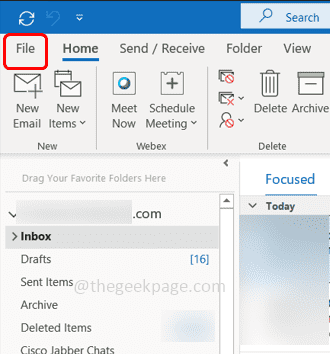
Paso 3: Desplácese hacia abajo y seleccione Opción, La ventana de opciones de Outlook se abrirá.
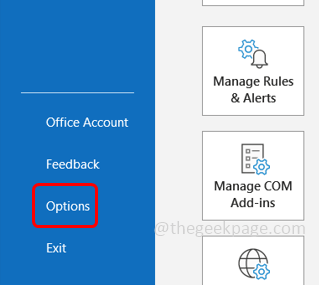
Paso 4: a la izquierda, hacer clic sobre el Correo opción.
Paso 5: a la derecha, desplácese hacia abajo y en el Llegada de mensaje sección desactivar todos casillas. Reproduzca un sonido, cambie brevemente el puntero del mouse, muestre un icono de sobre en la barra de tareas y muestre una alerta de escritorio. Esto apagará todas las notificaciones de los correos electrónicos recién llegados.
Para obtener las notificaciones, seleccione las casillas de verificación. Puede verificar/desmarcar cualquiera de las casillas de verificación o todas las casillas de verificación.
Por ejemplo, aquí he habilitado reproducir un sonido y mostrar opciones de alerta de escritorio seleccionando las casillas de verificación.
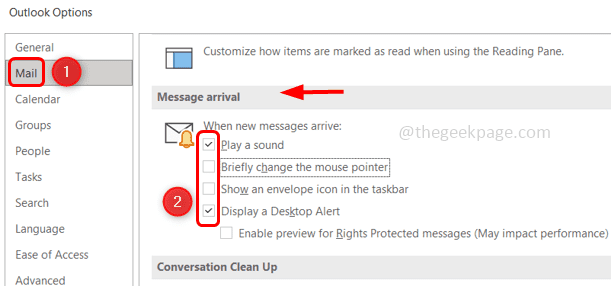
Paso 6: luego haga clic en DE ACUERDO y está hecho!
Eso es todo! Espero que este artículo sea útil. Gracias!!
- « Cómo crear reglas y mover correos electrónicos a una carpeta en Microsoft Outlook
- Cómo arreglar libcef.Falta DLL en Windows 11/10 [resuelto] »

